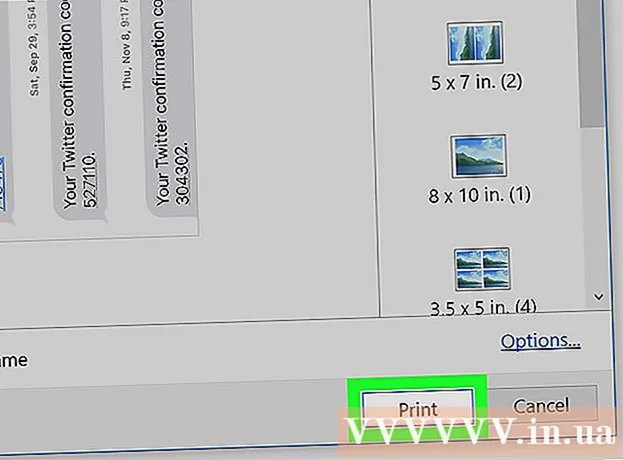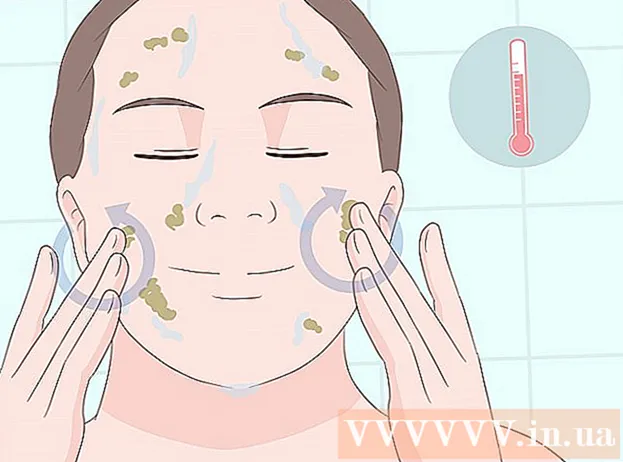Müəllif:
Roger Morrison
Yaradılış Tarixi:
5 Sentyabr 2021
YeniləMə Tarixi:
1 İyul 2024
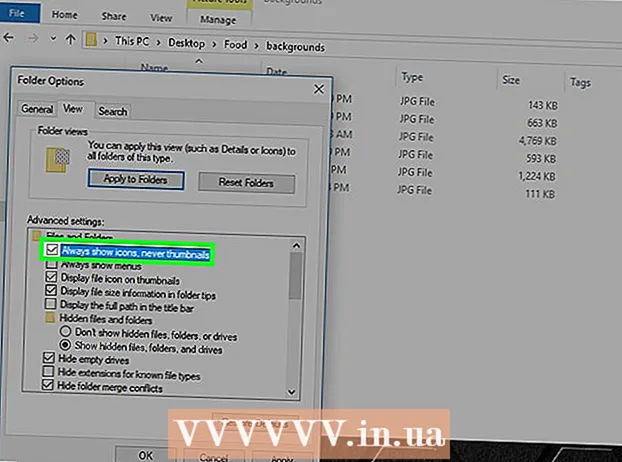
MəZmun
- Addımlamaq
- Metod 2-dən 1: Şəkil önizləmələrini aktivləşdirin
- Metod 2-dən 2: Zədələnmiş nümunələri təmir edin
- Göstərişlər
- Xəbərdarlıqlar
Bu wikiHow sizə Windows 10 qovluqlarında şəkillərin önizləməsini öyrədir. Foto önizləmələri standart olaraq göstərilməli olsa da, Windows 10-un bəzi versiyalarında deaktiv edilə bilər. Fayl Explorer ayarlarından önizləmələri aktivləşdirə bilərsiniz, baxmayaraq ki, həmişə qovluğunuzun kiçik önizləmələri dəstəkləyən bir görünüş seçimi ilə düzəldilməsindən əmin olmalısınız.
Addımlamaq
Metod 2-dən 1: Şəkil önizləmələrini aktivləşdirin
 File Explorer'ı açın
File Explorer'ı açın  Qovluqunuzu açın. Şəkilləri önizləmək istədiyiniz qovluğa getmək üçün Fayl Kəşfiyyatındakı sol qovluq sütunundan istifadə edin.
Qovluqunuzu açın. Şəkilləri önizləmək istədiyiniz qovluğa getmək üçün Fayl Kəşfiyyatındakı sol qovluq sütunundan istifadə edin.  Nişanı vurun Heykəl. Buna File Explorer pəncərəsinin sol tərəfində rast gəlmək olar. Pəncərənin yuxarı hissəsində bir menyu görünəcəkdir.
Nişanı vurun Heykəl. Buna File Explorer pəncərəsinin sol tərəfində rast gəlmək olar. Pəncərənin yuxarı hissəsində bir menyu görünəcəkdir.  basın Seçimlər. Bu onay işarələri olan ağ bir qutunun işarəsidir və pəncərənin yuxarı sağ küncündə tapıla bilər. Üzərinə vurmaq bir açılır pəncərə gətirəcəkdir.
basın Seçimlər. Bu onay işarələri olan ağ bir qutunun işarəsidir və pəncərənin yuxarı sağ küncündə tapıla bilər. Üzərinə vurmaq bir açılır pəncərə gətirəcəkdir.  Nişanı vurun Heykəl. Bu seçim açılan pəncərənin yuxarı hissəsində tapıla bilər.
Nişanı vurun Heykəl. Bu seçim açılan pəncərənin yuxarı hissəsində tapıla bilər.  "Həmişə ikonaları göstərin, heç vaxt kiçik şəkillər göstərməyin" qutusunu işarələyin. Pəncərənin altındakı "Dosyalar və Qovluqlar" qrupunda tapa bilərsiniz.
"Həmişə ikonaları göstərin, heç vaxt kiçik şəkillər göstərməyin" qutusunu işarələyin. Pəncərənin altındakı "Dosyalar və Qovluqlar" qrupunda tapa bilərsiniz. - Bu qutunu görmürsənsə, əvvəlcə onu gətirmək üçün "Dosyalar və Qovluqlar" başlığını cüt vurun.
- Bu qutu onsuz da seçilməyibsə, əvvəlcə zədələnmiş kiçik bir önbelleği düzəltməlisiniz.
 basın Tətbiq etməkvə sonra tamam. Pəncərənin altındakı hər iki variantı tapa bilərsiniz. Bu, parametrlərinizi tətbiq edəcək və pəncərəni bağlayacaqdır.
basın Tətbiq etməkvə sonra tamam. Pəncərənin altındakı hər iki variantı tapa bilərsiniz. Bu, parametrlərinizi tətbiq edəcək və pəncərəni bağlayacaqdır.  Qovluqunuzun düzgün ekran seçimini göstərdiyinə əmin olun. Kiçik şəkil önizləmələrini görmək üçün qovluğunuz dəstəklənən bir görünüş seçimindən istifadə edərək faylları və qovluqları göstərməlidir (., Əlavə böyük nişanlar). Cari ekran ayarını dəyişdirmək üçün aşağıdakıları edin:
Qovluqunuzun düzgün ekran seçimini göstərdiyinə əmin olun. Kiçik şəkil önizləmələrini görmək üçün qovluğunuz dəstəklənən bir görünüş seçimindən istifadə edərək faylları və qovluqları göstərməlidir (., Əlavə böyük nişanlar). Cari ekran ayarını dəyişdirmək üçün aşağıdakıları edin: - Nişanı vurun Heykəl.
- Aşağıdakı "Format" seçimlərindən birini basın: Əlavə böyük nişanlar, Böyük nişanlar, Normal nişanlar, Döşəmə plitələr və ya Məzmun.
Metod 2-dən 2: Zədələnmiş nümunələri təmir edin
 Bunun nə vaxt lazım olduğunu bil. Windows 10, kompüterinizdəki hər bir fayl üçün kiçik bir önbellek saxlayır; bu önbellek pozulursa, qovluqlarınızın şəkilləri düzgün göstərilməyə bilər. Əgər əvvəlcədən şəkil önizləmələrini aktivləşdirməyə çalışmısınızsa, kiçik yaddaşın təmizlənməsi problemi həll edə bilər.
Bunun nə vaxt lazım olduğunu bil. Windows 10, kompüterinizdəki hər bir fayl üçün kiçik bir önbellek saxlayır; bu önbellek pozulursa, qovluqlarınızın şəkilləri düzgün göstərilməyə bilər. Əgər əvvəlcədən şəkil önizləmələrini aktivləşdirməyə çalışmısınızsa, kiçik yaddaşın təmizlənməsi problemi həll edə bilər.  Başlat'ı açın
Başlat'ı açın  Disk təmizləməsini açın. Yazın disk təmizlənməsi sonra basın Diskin təmizlənməsi Başlanğıc pəncərəsinin yuxarı hissəsində bir axtarış nəticəsində göründüyü zaman. Pop-up pəncərə açılacaqdır.
Disk təmizləməsini açın. Yazın disk təmizlənməsi sonra basın Diskin təmizlənməsi Başlanğıc pəncərəsinin yuxarı hissəsində bir axtarış nəticəsində göründüyü zaman. Pop-up pəncərə açılacaqdır. - Açılan pəncərəni açmaq üçün tapşırıq çubuğunda görünəndə Diskin Təmizlənməsi nişanına vurmanız lazım ola bilər.
 Aşağıya fırladın və "Kiçiklər" qutusunu yoxlayın. Əsas pəncərədəki qutuların qalan hissəsini ləğv edə bilərsiniz, ancaq "Kiçiklər" işarələnməlidir.
Aşağıya fırladın və "Kiçiklər" qutusunu yoxlayın. Əsas pəncərədəki qutuların qalan hissəsini ləğv edə bilərsiniz, ancaq "Kiçiklər" işarələnməlidir.  basın tamam. Bu düymə pəncərənin altındadır.
basın tamam. Bu düymə pəncərənin altındadır.  basın Faylları silin istəndikdə. Sonra Disk Təmizləmə kiçikləri kompüterinizin yaddaşından silməyə başlayacaq.
basın Faylları silin istəndikdə. Sonra Disk Təmizləmə kiçikləri kompüterinizin yaddaşından silməyə başlayacaq.  Kiçik şəkillərin silinməsini bitirməsini gözləyin. Bunun üçün bir neçə dəqiqə çəkə bilər, xüsusən də əvvəlcədən kiçik şəkilləri silməmisinizsə. Açılan pəncərə yoxa çıxsa, davam edə bilərsiniz.
Kiçik şəkillərin silinməsini bitirməsini gözləyin. Bunun üçün bir neçə dəqiqə çəkə bilər, xüsusən də əvvəlcədən kiçik şəkilləri silməmisinizsə. Açılan pəncərə yoxa çıxsa, davam edə bilərsiniz.  Tercih etdiyiniz qovluğu açın. Kiçiklərin göstərilməsini istədiyiniz qovluğa gedin. Ekran yeniləndikdən sonra şəkillərinizi tədricən önizləməlisiniz.
Tercih etdiyiniz qovluğu açın. Kiçiklərin göstərilməsini istədiyiniz qovluğa gedin. Ekran yeniləndikdən sonra şəkillərinizi tədricən önizləməlisiniz.  Şəkil önizləmələrini aktivləşdirin zəruridirsə. Hələ də kiçik şəkillər görmürsənsə, "Həmişə ikonaları göstərin, heç vaxt kiçik şəkillər göstərməyin" parametrini söndürməli və qovluğunuzun düzgün ekran seçimindən istifadə etdiyinə əmin ola bilərsiniz.
Şəkil önizləmələrini aktivləşdirin zəruridirsə. Hələ də kiçik şəkillər görmürsənsə, "Həmişə ikonaları göstərin, heç vaxt kiçik şəkillər göstərməyin" parametrini söndürməli və qovluğunuzun düzgün ekran seçimindən istifadə etdiyinə əmin ola bilərsiniz.
Göstərişlər
- Windows 10-un əksər versiyalarında şəkil önizləmələri standart olaraq aktivdir.
Xəbərdarlıqlar
- Pozulmuş kiçik bir önbellek, sistemin və ya virusun yenilənməsi kimi müxtəlif səbəblərdən meydana gələ bilər.